没有网络怎么U盘重装系统win10-没有网络怎么U盘重装系统
发布时间:2025-09-29 10:26:52
没有网络怎么U盘重装系统win10?一样可以,只是你需要借用其他人的电脑,可以上网的电脑,就可以提前准备好所有重装所需的资源。具体来说,首先在有网的电脑上下载Win10系统镜像文件,以及常用的启动盘制作软件,如电脑店。接着,将winpe文件写入到U盘中,制作成启动盘,再保存win10系统镜像,就准备完毕了。重装系统具体操作,下面就来看看这篇没有网络怎么U盘重装系统的教程。

一、U盘重装系统所需工具
系统镜像:win10专业版
制作工具:电脑店u盘启动盘制作工具(点击红字下载)
二、U盘重装系统准备事项
1、启动盘制作将清空U盘数据,别忘备份
U盘启动盘的制作过程中,会对U盘进行格式化操作。这意味着原有的文件将被完全清除。如果你打算使用已有的U盘,请务必先将其中的资料备份到其他设备上。
2、系统镜像获取要在安全,确保文件可靠
操作系统镜像是整个安装过程的基础,文件的完整性与安全性至关重要。建议通过“MSDN我告诉你”等技术社区查找目标版本,根据页面指引复制下载链接,再借助工具高速下载。
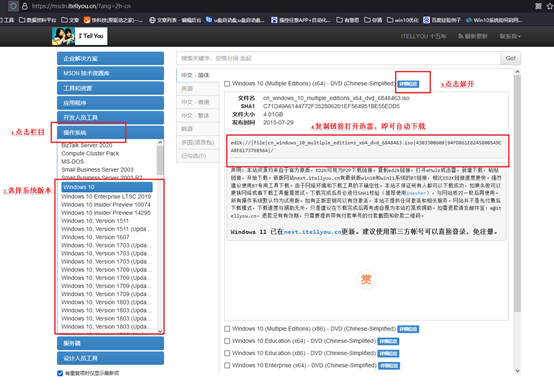
三、U盘重装系统操作步骤
1、制作电脑店U盘启动盘
a. 打开电脑店官方网站,前往“下载中心”板块,获取最新版启动盘制作工具安装包。
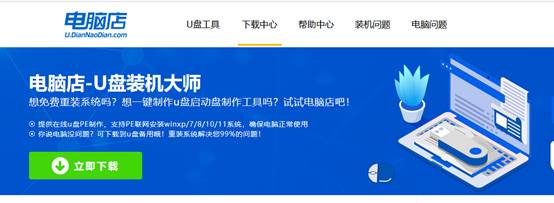
b.下载后将压缩包解压至本地任意目录,找到主程序并运行。
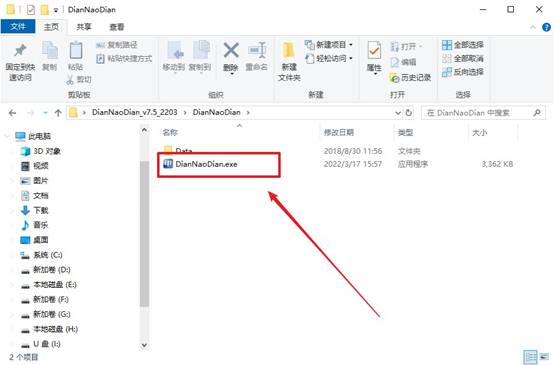
c.插入一只容量不小于8GB的U盘,软件会自动识别设备,保持默认设置不变,直接点击“全新制作”,将自动完成格式化及文件写入操作。
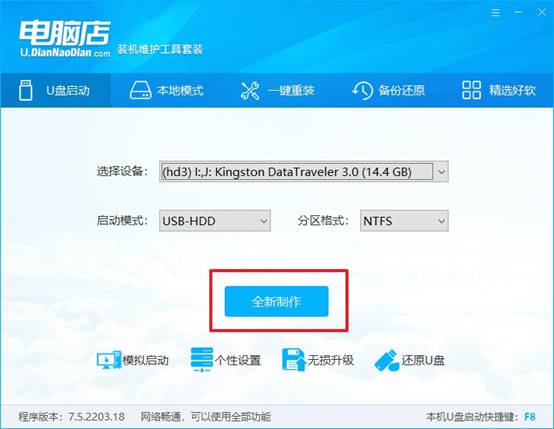
d. 等待制作结束,U盘即具备启动功能,工具还会提示是否查看操作指南(可跳过)。
2、设置U盘为电脑启动设备
a. 若不清楚自己电脑的u盘启动快捷键,可以访问电脑店官网的快捷键查询页,根据品牌型号快速查找。
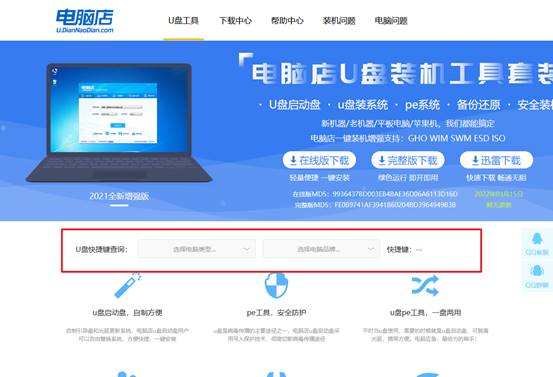
b. 将制作好的U盘插入目标电脑的USB接口,重启电脑。在出现品牌LOGO时,连续快速按下启动热键,进入启动设备选择界面。
c. 用方向键选中U盘作为启动项,按回车键确认,系统将进入电脑店的启动菜单界面。
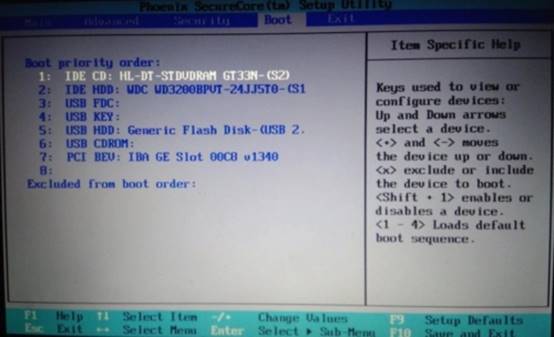
d.在菜单中选择【1】进入WinPE系统环境,准备进行系统安装。
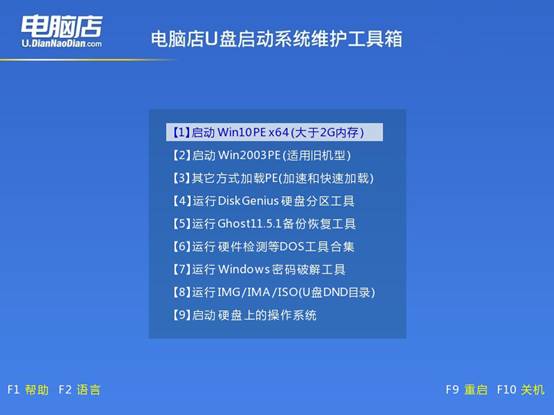
3、u盘装系统
a. 成功进入PE桌面后,双击打开“一键装机”程序,如图所示。
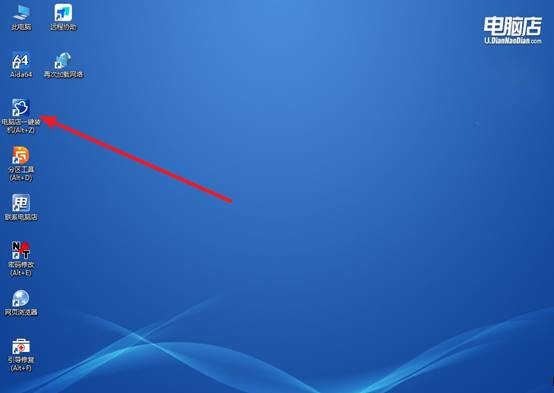
b. 在软件界面点击“打开”,选择你准备好的系统镜像文件,并勾选目标安装盘符,建议选择C盘。
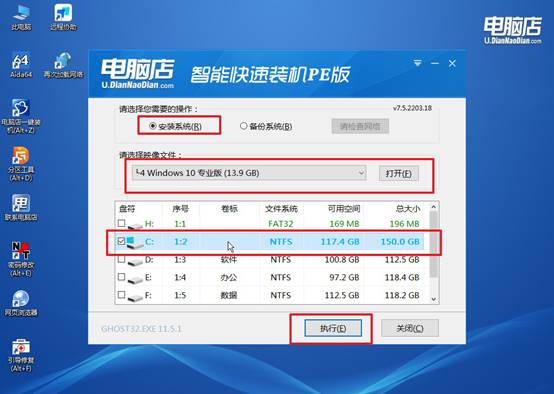
c.点击“开始执行”,弹出提示窗口时,直接点击“是”继续操作。接下来请勾选“完成后自动重启”选项,然后静待系统安装部署过程自动完成。
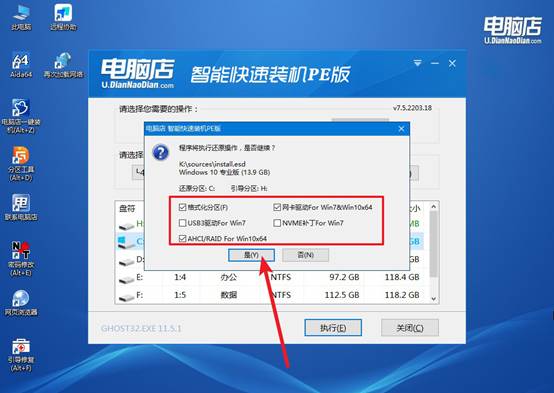
d. 安装过程中电脑会重启几次,最终进入新的Windows桌面,说明重装成功。
四、U盘重装系统相关内容
重装WIN10电脑系统大概多少钱
1、自行重装系统
优点:操作简单且无需花钱。
缺点:需具备一定技术能力,且需提前准备工具(如U盘启动盘)和时间成本。若操作不当可能导致数据丢失或兼容性问题,建议新手使用自动化工具辅助。
2、委托电脑店/维修点安装
基础服务费:单纯系统重装的主流价格区间为50~200元,一线与三四线城市因人工成本差异略有浮动。部分商家可能以超低价吸引客户,但需警惕隐性消费(如强制捆绑软件、虚报硬件故障等)。
增值服务费:若包含数据备份、驱动配置、系统优化等额外服务,费用可升至100~300元。此类服务通常更可靠,适合对稳定性要求较高的用户。
本文讲述了没有网络怎么U盘重装系统,相信可以帮助到你。一般来说,你通过其他电脑制作好u盘启动盘之后,再回到没有网络的电脑上,通过修改启动顺序让电脑从U盘启动,即可进入系统安装界面操作。整个过程不依赖本机网络,简单且高效,无网也能顺利操作。
